Nhiều người đã sử dụng Obsidian được vài năm rồi, và mặc dù chức năng khung kép mặc định có vẻ hứa hẹn, nhưng nó luôn mang lại cảm giác khó chịu và chưa hoàn thiện. Việc mở một khung kép khá dễ dàng, nhưng việc quản lý nhiều tab trên các khung khác nhau lại trở thành một cơn ác mộng. Lịch sử tab cứ nhảy lung tung giữa các khung, khiến người bị mất dấu khi chuyển đổi giữa những ghi chú, và tệ nhất là các khung bên cứ liên tục chiếm mất sự tập trung khi gõ. Các khung dọc chật chội khiến việc nghiên cứu nhiều tài liệu trở nên khó khăn, buộc người dùng phải lựa chọn giữa việc mở nhiều tài liệu tham khảo hoặc có thể đọc chúng một cách thoải mái.
Sau vô số giờ thất vọng và thử nghiệm một số plugin, nhiều người đã quyết định chọn Pane Relief. Plugin này không chỉ giải quyết vấn đề khung kép mà còn thay đổi hoàn toàn cách người dùng làm việc với nhiều ghi chú. Sự khác biệt đến ngay lập tức và rõ rệt.
Cách sử dụng Pane Relief
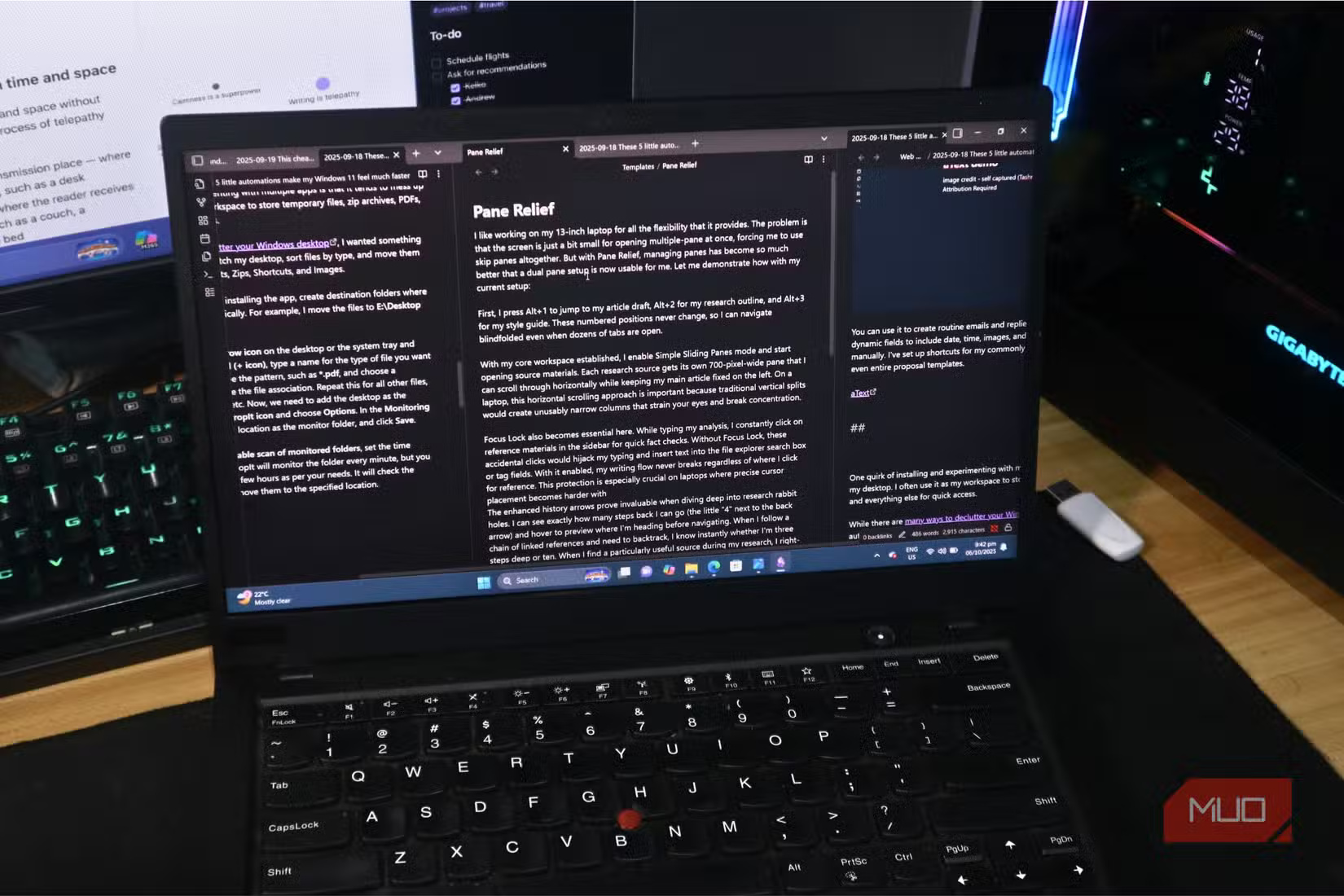
Nhiều người thích làm việc trên máy tính xách tay 13 inch của mình vì tất cả sự linh hoạt mà nó mang lại. Vấn đề là màn hình hơi nhỏ để triển khai thiết lập hai khung, buộc họ phải bỏ qua việc sử dụng các khung. Tuy nhiên, với Pane Relief, việc quản lý các khung đã trở nên tốt hơn đáng kể, giúp họ có thể sử dụng thiết lập nhiều khung. Sau đây là minh họa cách thực hiện với thiết lập hiện tại của tác giả bài viết:
Bắt đầu bằng cách thiết lập không gian làm việc cốt lõi với hai khung riêng biệt. Khung bên phải đóng vai trò là trung tâm viết lách với hai tab khác dành cho hướng dẫn phong cách và danh sách kiểm tra cần tuân theo. Khung bên trái trở thành khu vực nguồn chuyên dụng, nơi sắp xếp tất cả các tài liệu nghiên cứu được trích xuất từ web bằng Obsidian Web Clipper. Tác giả có thể dễ dàng chuyển đổi giữa các tab nguồn bằng cách sử dụng Alt + 1, Alt + 2, Alt + 3, v.v... Bố cục đơn giản này cho phép nhanh chóng thay đổi tài liệu nguồn mà vẫn giữ được không gian viết ở bên phải màn hình.
Dù có thường sử dụng thiết lập khung kép, nhưng đôi khi mọi người cũng cần sử dụng thiết lập ba khung. Đối với tác vụ này, hãy bật chế độ Simple Sliding Panes bằng cách giữ Ctrl + P và tìm kiếm lệnh. Đặt khung viết chính của mình ở giữa cho phép bạn trượt giữa các tài liệu nguồn ở cả hai bên. Mỗi khung nguồn có khung riêng rộng 700 pixel có thể điều hướng bằng cách giữ Shift và sử dụng cử chỉ hai ngón tay lên hoặc xuống trên bàn di chuột. Trên máy tính xách tay, cách cuộn ngang này rất quan trọng vì các phần chia dọc thông thường sẽ tạo ra những cột hẹp không sử dụng được, gây mỏi mắt và mất tập trung.
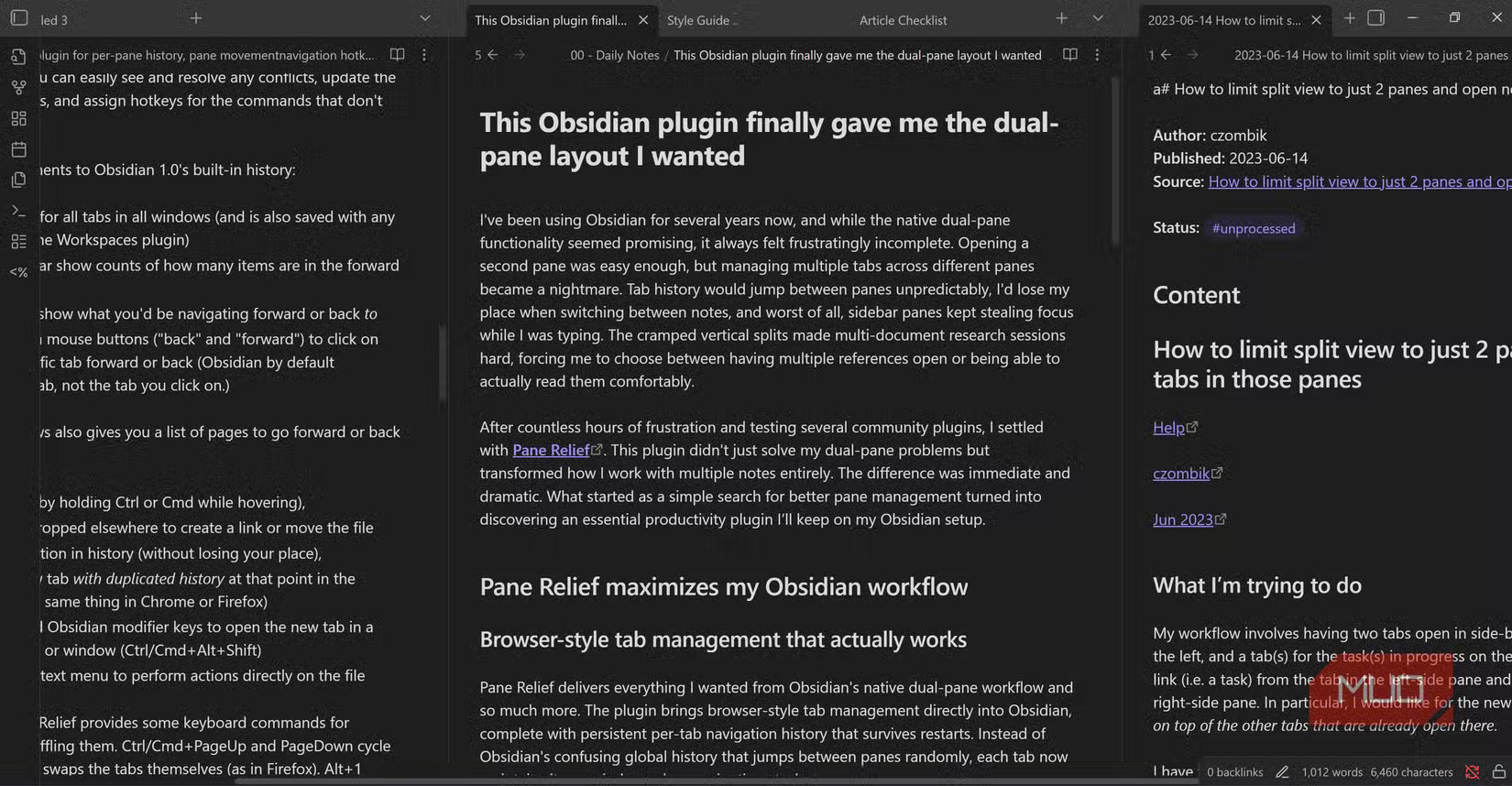
Khi cần sắp xếp lại tài liệu nghiên cứu của mình để có luồng logic tốt hơn, Ctrl + PageUp và PageDown di chuyển qua các khung một cách dễ dàng trong khi Ctrl + Shift + PageDown hoán đổi vị trí của chúng mà không cần chạm vào bàn di chuột.
Các mũi tên lịch sử được cải tiến tỏ ra vô cùng hữu ích khi đào sâu vào các nghiên cứu chuyên sâu. Bạn có thể xem chính xác số bước mình có thể lùi lại (số "2" nhỏ bên cạnh mũi tên quay lại) và di chuột để xem trước hướng đi trước khi điều hướng. Khi theo dõi một chuỗi các tài liệu tham khảo được liên kết và cần quay lại, bạn biết ngay mình đã đi sâu 3 bước hay 10 bước. Khi tìm thấy một nguồn đặc biệt hữu ích trong quá trình nghiên cứu, hãy nhấp chuột phải vào mũi tên lịch sử và kéo ghi chú đó trực tiếp vào bài viết để tạo liên kết trích dẫn tức thì.
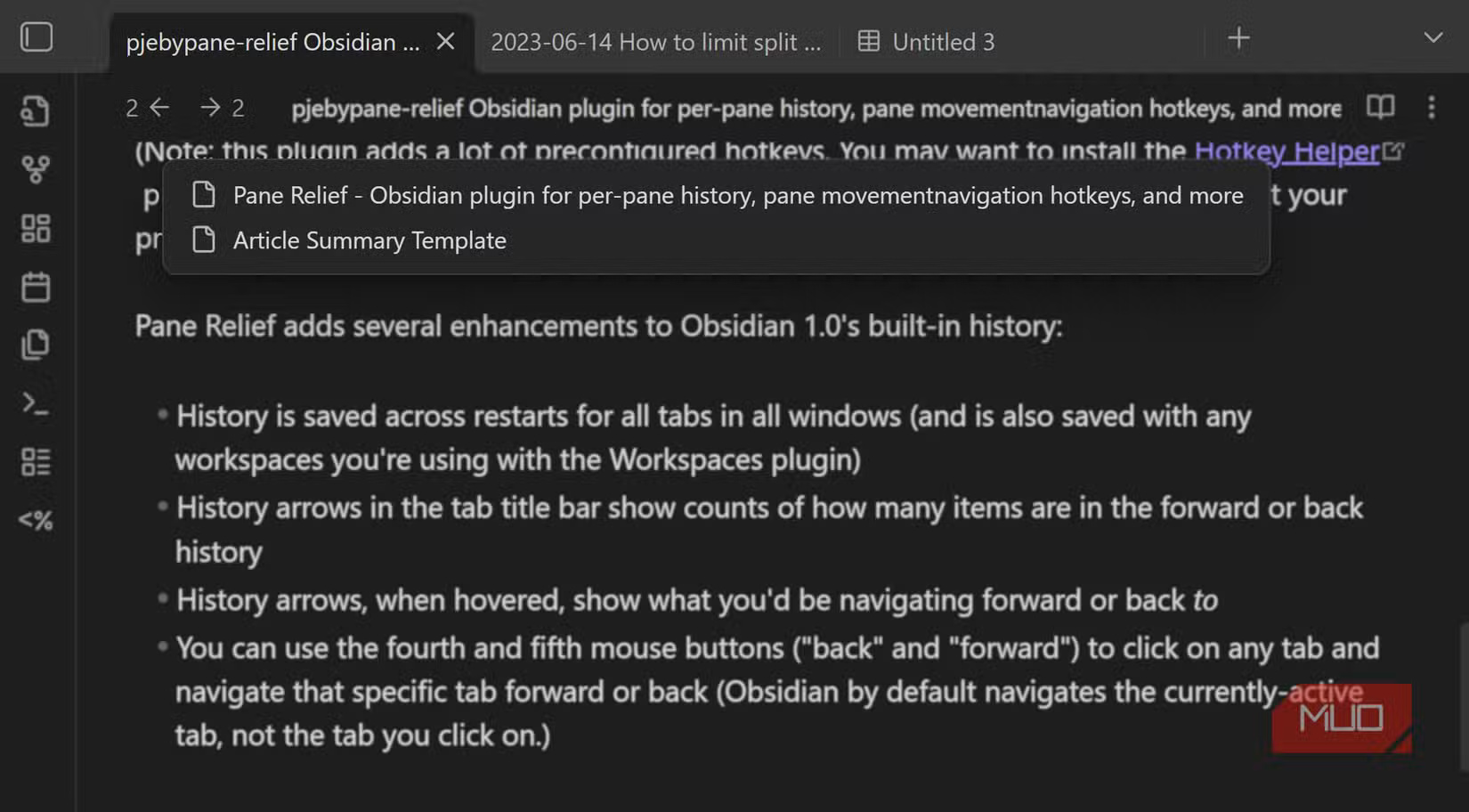
Pane Relief cũng có tính năng Focus Lock, giúp ngăn các thành phần thanh bên chiếm mất tiêu điểm bàn phím khi bạn đang gõ và đảm bảo rằng các cú nhấp chuột vô tình vào hộp tìm kiếm hoặc trường tag không làm gián đoạn dòng viết của bạn bằng cách chiếm dụng con trỏ. Tác giả chưa thể sử dụng Focus Lock một cách đáng tin cậy trên Obsidian 1.9, có thể là do đã thử nghiệm các cài đặt quá nhiều. Nhưng nếu nó hoạt động tốt với bạn, thì đây thực sự là một bổ sung tuyệt vời, có thể giảm đáng kể việc gián đoạn gõ phím trong các buổi viết chuyên sâu.
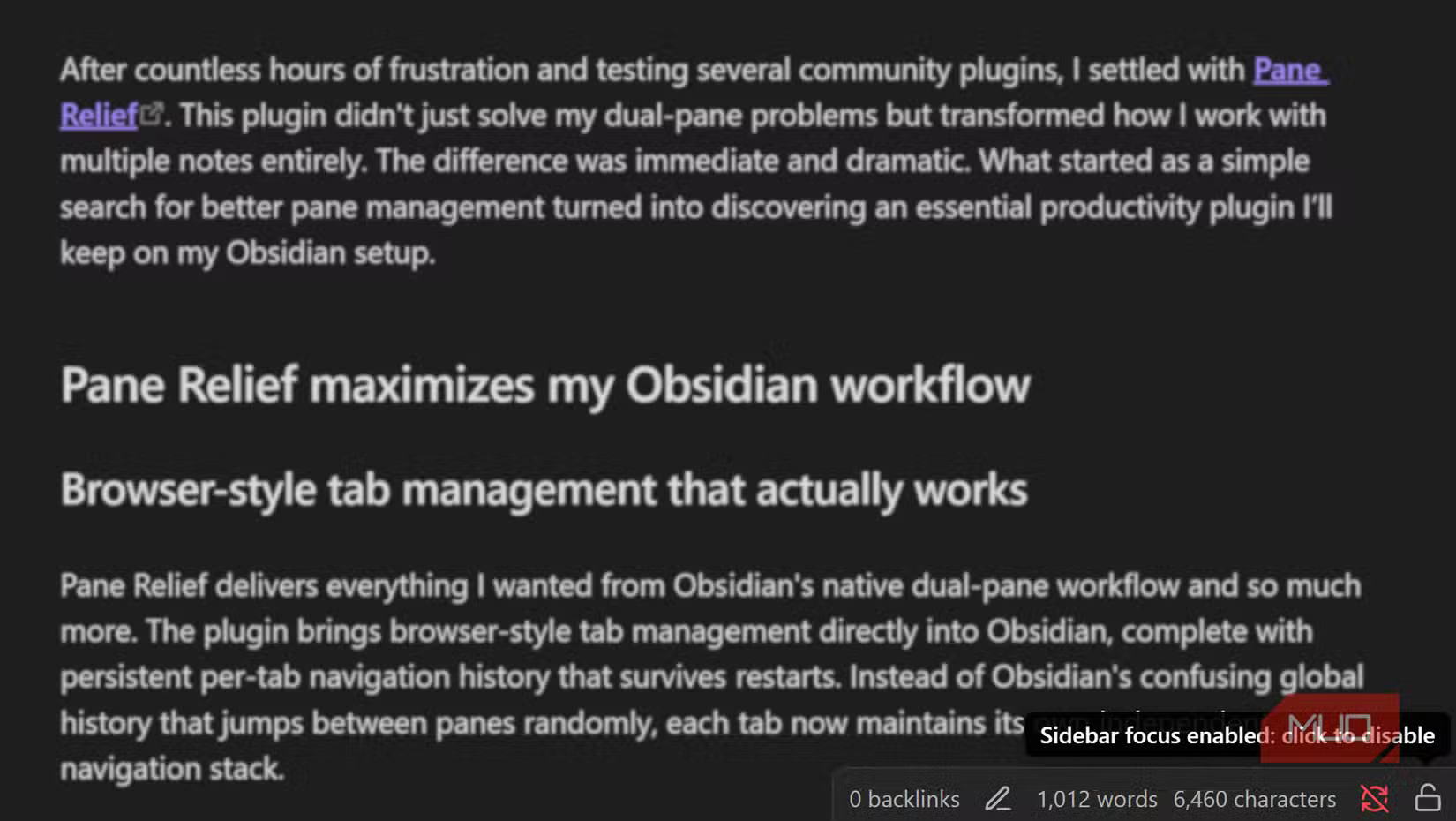
Sau khi viết xong, chỉ cần tắt máy tính xách tay để tiết kiệm pin và chuyển sang các tác vụ khác. Khi mở lại Obsidian sau đó, mọi thứ load chính xác như lúc bạn rời đi. Không gian làm việc, với các khung trượt và các tab được sắp xếp cẩn thận, vẫn hoàn toàn nguyên vẹn. Mặc dù cài đặt quá nhiều plugin là một trong những sai lầm khi sử dụng Obsidian mà mọi người nên tránh, nhưng Pane Relief chắc chắn là một trong những plugin bạn có thể dùng thử sớm hơn vì tính ứng dụng rộng rãi, dễ sử dụng và sự cải thiện đáng kể mà nó mang lại cho quy trình làm việc tổng thể của bạn.
 Công nghệ
Công nghệ  AI
AI  Windows
Windows  iPhone
iPhone  Android
Android  Học IT
Học IT  Download
Download  Tiện ích
Tiện ích  Khoa học
Khoa học  Game
Game  Làng CN
Làng CN  Ứng dụng
Ứng dụng 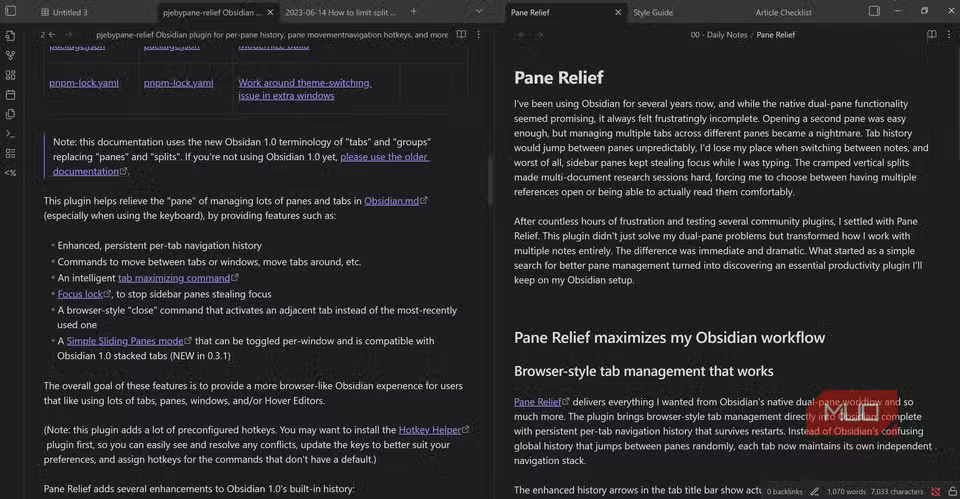
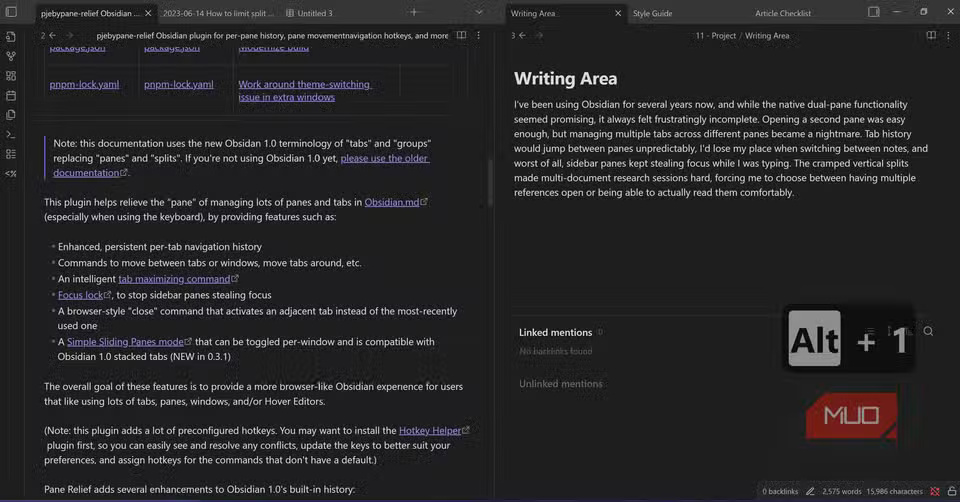
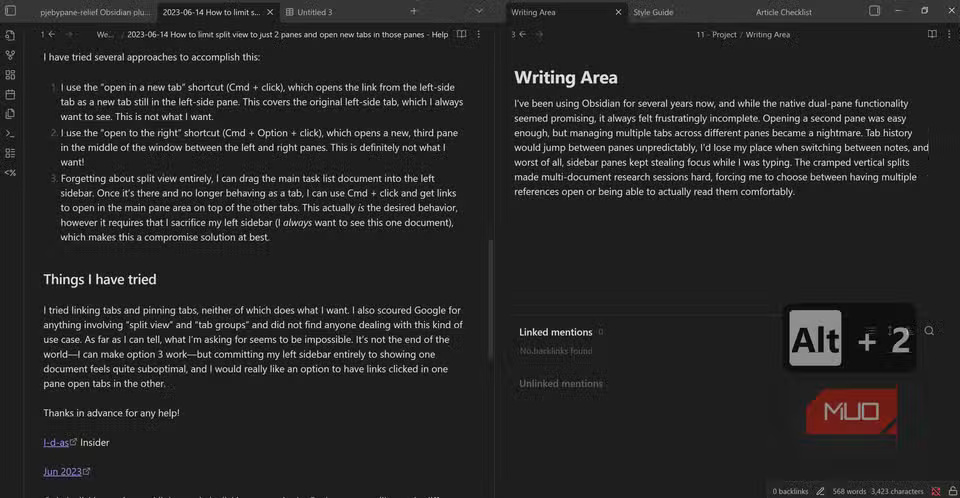
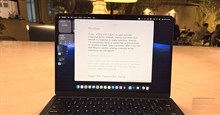
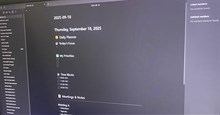
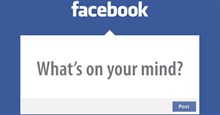
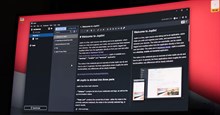

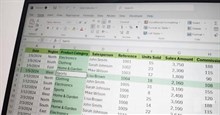
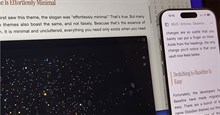

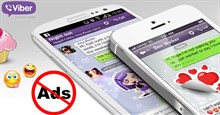
 Thương mại Điện tử
Thương mại Điện tử  Nhạc, phim, truyện online
Nhạc, phim, truyện online  Phần mềm học tập
Phần mềm học tập 









 Linux
Linux  Đồng hồ thông minh
Đồng hồ thông minh  macOS
macOS  Chụp ảnh - Quay phim
Chụp ảnh - Quay phim  Thủ thuật SEO
Thủ thuật SEO  Phần cứng
Phần cứng  Kiến thức cơ bản
Kiến thức cơ bản  Lập trình
Lập trình  Dịch vụ công trực tuyến
Dịch vụ công trực tuyến  Dịch vụ nhà mạng
Dịch vụ nhà mạng  Quiz công nghệ
Quiz công nghệ  Microsoft Word 2016
Microsoft Word 2016  Microsoft Word 2013
Microsoft Word 2013  Microsoft Word 2007
Microsoft Word 2007  Microsoft Excel 2019
Microsoft Excel 2019  Microsoft Excel 2016
Microsoft Excel 2016  Microsoft PowerPoint 2019
Microsoft PowerPoint 2019  Google Sheets
Google Sheets  Học Photoshop
Học Photoshop  Lập trình Scratch
Lập trình Scratch  Bootstrap
Bootstrap  Năng suất
Năng suất  Game - Trò chơi
Game - Trò chơi  Hệ thống
Hệ thống  Thiết kế & Đồ họa
Thiết kế & Đồ họa  Internet
Internet  Bảo mật, Antivirus
Bảo mật, Antivirus  Doanh nghiệp
Doanh nghiệp  Ảnh & Video
Ảnh & Video  Giải trí & Âm nhạc
Giải trí & Âm nhạc  Mạng xã hội
Mạng xã hội  Lập trình
Lập trình  Giáo dục - Học tập
Giáo dục - Học tập  Lối sống
Lối sống  Tài chính & Mua sắm
Tài chính & Mua sắm  AI Trí tuệ nhân tạo
AI Trí tuệ nhân tạo  ChatGPT
ChatGPT  Gemini
Gemini  Điện máy
Điện máy  Tivi
Tivi  Tủ lạnh
Tủ lạnh  Điều hòa
Điều hòa  Máy giặt
Máy giặt  Cuộc sống
Cuộc sống  TOP
TOP  Kỹ năng
Kỹ năng  Món ngon mỗi ngày
Món ngon mỗi ngày  Nuôi dạy con
Nuôi dạy con  Mẹo vặt
Mẹo vặt  Phim ảnh, Truyện
Phim ảnh, Truyện  Làm đẹp
Làm đẹp  DIY - Handmade
DIY - Handmade  Du lịch
Du lịch  Quà tặng
Quà tặng  Giải trí
Giải trí  Là gì?
Là gì?  Nhà đẹp
Nhà đẹp  Giáng sinh - Noel
Giáng sinh - Noel  Hướng dẫn
Hướng dẫn  Ô tô, Xe máy
Ô tô, Xe máy  Tấn công mạng
Tấn công mạng  Chuyện công nghệ
Chuyện công nghệ  Công nghệ mới
Công nghệ mới  Trí tuệ Thiên tài
Trí tuệ Thiên tài